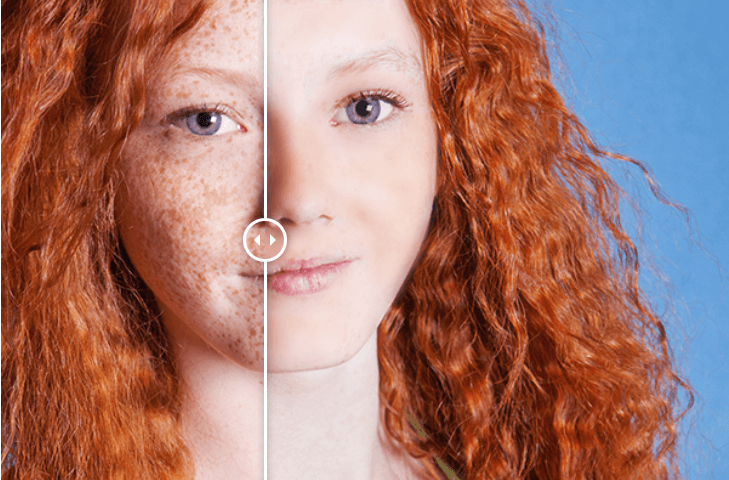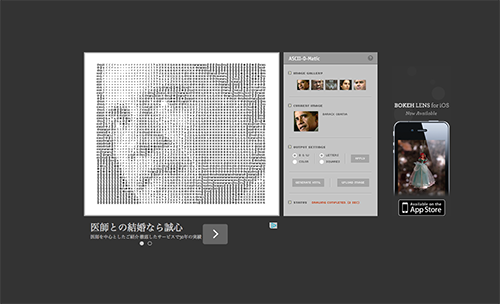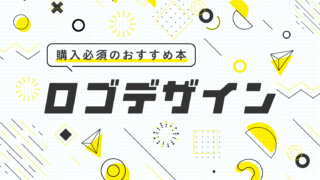どーも!学長です!
今日はPhotoshopの使い方について解説します!
まさに神レベル!
Photoshopで一瞬にして東京タワーを消去!
「Photoshopでできないことは無い!」とAdobeユーザーから言われているほどの、
技術レベルが高いソフトです。
今回は簡単な方法で街の景色の画像から東京タワーを消去してみます。
非常に簡単なやり方ですので、
初心者でもすぐにマスターできると思います!
それでは授業を始めます。
あっという間に東京タワーが無くなった!
今回取り扱う画像はこちらです。

都会にそびえ立つ東京タワー。
この東京タワーをいとも簡単に消去してしまうやり方です。
なげなわツールで東京タワーを囲む
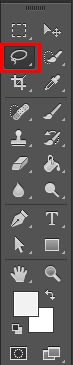
まずツールから「なげなわツール」を選びます。
そして、消去したい部分をなげなわツールで囲みます。
今回の場合は東京タワーになりますね。

最初は大雑把に囲み、
そのあとはoption押しながら(Macの場合)きれいに囲いを作ります。
囲んだら塗りつぶす
なげなわツールで囲み終わったら、
「編集」→「塗りつぶし」→「コンテンツに応じる」を
選択します。

そうすると一瞬にして、
東京タワーが無くなっています!
セロもビックリ!不思議ですね〜!!

まとめ
このように初心者でも高度な技ができてしまうPhotoshop。
めちゃくちゃ技術レベルが高いソフトですね!
これが今、月/980円で使えてしまうのでから、
これからネットビジネスをする人には画像編集には必須かもしれません。
さて今日の授業はここまでです。
何か不明な点がありましたら下記からお問い合わせください。
デザインの事はもちろん、アフィリエイトの相談、その他ネットビジネスの相談、
恋愛の相談(笑)なんでもOKですのでお気軽にどうぞ!
バナーデザインやヘッダーデザインなど添削は無料で行っています!